如何在Android手机上轻松设置Exchange邮箱
作者:佚名 来源:未知 时间:2024-11-17
在如今的工作环境中,高效沟通和信息同步至关重要。Exchange邮箱作为微软提供的一种强大的邮件系统,不仅支持基本的邮件收发功能,还集成了日历、任务、联系人等协同办公功能,极大地提升了工作效率。如果你正在使用Android手机,并希望将Exchange邮箱配置到手机上,以便随时随地处理工作邮件和日程,以下是一份详细的配置指南。

一、准备工作
在开始配置之前,请确保你已经拥有了Exchange邮箱的完整登录信息,包括电子邮件地址、用户名、密码以及服务器地址。这些信息通常由你的公司或邮件服务提供商提供。
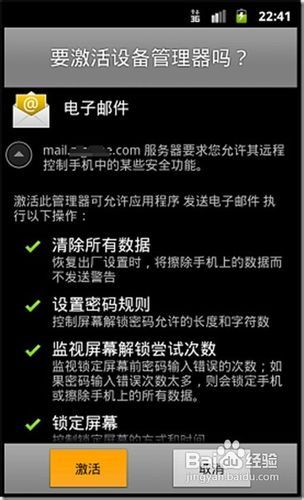
二、配置步骤
1. 打开设置应用
首先,在你的Android手机主界面上找到并点击“设置”应用。这是开始配置任何新账户的第一步。

2. 进入账户与同步
在“设置”界面中,向下滑动直到找到并点击“账户与同步”选项。这一步骤将带你进入管理手机中所有账户和同步设置的区域。

3. 添加新账户
在“账户与同步”界面中,点击“添加账户”。系统将列出所有支持的账户类型,包括Google、Exchange、Outlook等。
4. 选择Exchange账户
在添加账户的列表中,选择“Exchange”或“企业邮箱”选项。这将启动Exchange账户的配置流程。
5. 输入账户信息
在“添加Exchange账户”界面中,输入你的完整电子邮件地址、用户名和密码。注意,这里的用户名可能是你的完整邮箱地址,也可能是邮箱地址前的用户名部分,具体取决于你的公司设置。输入完毕后,点击“下一步”。
6. 配置服务器设置
系统将会尝试检索你的账户信息。如果成功,可能会直接跳转到下一步。如果提示需要手动输入服务器设置,请按照以下信息填写:
域名/用户名:你的完整用户名。
密码:你的域账户对应的域密码。
服务器:你的邮件服务器对应的地址,通常格式为`mail..com`或类似形式,但具体地址应由你的公司或邮件服务提供商提供。
端口:默认为443(对于SSL/TLS连接)。
安全类型:默认为SSL/TLS。
填写完毕后,点击“下一步”。
7. 接受远程安全管理警告
在检查接收服务器设置后,系统可能会弹出一个“远程安全管理”的警告界面,提示你正在将设备注册到Exchange服务器。这是为了保护你的账户安全,确保只有授权的设备可以访问你的邮件和日历信息。点击“确定”以继续。
8. 配置账户选项
在“帐户选项”界面中,你可以设置一些常用的选项,如:
收件箱检查频率:选择自动检查邮件的频率,如每15分钟、每小时等,或者选择“AutoPush(推送)”,以便在收到新邮件时立即通知你。
要同步的数量:选择同步邮件的数量,可以是所有邮件,也可以是最近的N天/N个月的邮件。
同步联系人/日历:选择是否同步你的联系人和日历信息到手机上。
设置完毕后,点击“下一步”。
9. 设置账户名称
在“设置电子邮件”界面中,为你的Exchange账户任意创建一个名称,这个名称将用于在手机上标识该账户。完成后点击“完成”。
10. 激活设备管理器
在某些Android版本中,你可能会遇到一个“要激活设备管理器吗?”的界面。设备管理器是一个安全功能,可以帮助你远程定位、锁定或擦除丢失的设备。为了增强账户安全性,建议点击“激活”。
11. 验证配置结果
至此,你的Exchange账户应该已经成功配置并同步到你的Android手机上。回到手机主界面,找到并打开邮件应用。你应该能够看到收件箱中已经出现了公司邮箱中的邮件。同样,你也可以打开日历应用,查看和同步的日历事件。
三、高级设置和微调
如果你需要进一步的配置或微调,可以点击账户图标或名称,进入“帐户设置”界面。在这里,你可以进行以下操作:
修改同步选项:调整同步的文件夹、时间范围等。
设置邮件签名:在发送邮件时自动附加你的签名。
配置自动回复:当暂时无法处理邮件时,设置自动回复功能。
管理邮件过滤规则:根据发件人、主题、附件等条件对邮件进行过滤。
调整邮件显示设置:如字体大小、颜色、布局等。
四、注意事项
保护账户安全:不要将账户密码泄露给他人,定期更换密码,避免使用过于简单的密码。同时,要警惕钓鱼邮件和恶意软件,不要随意点击来历不明的链接或下载附件。
定期清理邮件:为了保持邮箱的整洁和高效运行,定期清理不需要的邮件或将其移动到归档文件夹中。
更新邮件客户端:邮件客户端软件会不断更新以修复漏洞和增加新功能。及时更新客户端软件,以确保其安全性和稳定性。
通过遵循以上步骤,你可以轻松地在Android手机上配置Exchange邮箱,享受高效、安全的邮件通信和协同办公体验。无论是在出差途中还是在家中办公,都能随时掌握工作动态,提升工作效率。
- 上一篇: 造梦西游三怎么进入蟠桃园?
- 下一篇: 轻松学会:如何在Word中将简体字转换为繁体字





































